Instagram(以下、インスタ)において、スマホをマナーモードに設定しているのに急に音が鳴って驚いた、なんて経験はないでしょうか?
自分の設定ミスという事もありますが、スマホやアプリのバグや不具合が原因ということもあります。
このようなトラブルが発生した場合は、発生原因を特定し適切な対応を行うようにしましょう。
本記事では、マナーモードなのにインスタのストーリーやリールの音が出る原因と対処法を解説します。
目次
インスタの音がマナーモードでも勝手に出るバグ・不具合
インスタの音がマナーモードでも勝手に出るバグ・不具合とは、主にストーリーやリールを再生した時に発生します。
ここからは不具合解決のため、主な原因の紹介と原因特定を行っていきます。
主な原因
インスタの音が出るバグや不具合の原因は、下記のような事が考えられます。
<主な原因>
- インスタ側で障害が発生している
- インスタ側で機能テストが実施されている
- 自分のインスタでバグや不具合が発生している
- 自分のスマホでバグや不具合が発生している
発生原因は、「自分側」または「インスタ側」のどちらかにあります。
原因を特定する
不具合を対処するにあたり、原因を特定することが大切です。
下記2点を確認してみましょう。ある程度、原因を絞り込むことができます。
Q:マナーモードにしても音が出る現象がインスタ以外でも発生しているか?
インスタ以外のアプリでも音が出る場合、原因はインスタではなく、スマホに問題がある可能性が高いです。
Q:自分以外のユーザーも同じ不具合が発生しているか?
TwitterやYahooリアルタイム検索で「インスタ マナーモード 音」や「インスタ 勝手に 音 出る」などの自分の不具合状況に適したキーワードを入力して検索してみましょう。自分以外でも不具合が起きているユーザーを探すことができます。
同時間帯に自分以外でも同じ不具合が発生しているようであれば、インスタ側に原因がある可能性が高いです。他のユーザーが同様の不具合を起こしていないようであれば、自分の環境に原因があることが予想されます。
当サイトで確認できた(インスタ側に問題がある)障害や機能テストなどの情報は「インスタの音がマナーモードでも勝手に出る不具合・障害情報」で紹介しています。
インスタの音が勝手に出る時の対処法
下表は、原因別の主な対処法です。
| 原因 | 主な対処法 |
| ①インスタのバグ・不具合 | インスタの再起動、アップデート、キャッシュ削除、再インストール |
| ②スマホのバグ・不具合 | スマホの再起動、内部ストレージの容量を空ける、OSアップデート |
| ③インスタの障害 | 復旧を待つ、公式の案内を待つ |
| ④インスタの機能テスト | 機能テストの終了を待つ |
原因③④のように、インスタ側に原因がある場合、基本的には障害の復旧や機能テストの終了を待つことになります。音量をミュートにしたり、マナーモードを入れ直したりして勝手に音が出るのを回避する方法もあります。
原因①②のように、自分の環境で発生している問題については、スマホやインスタを再起動するなど、自力で解決できる可能性があります。
※動作確認環境:Instagramアプリバージョン iOS版Ver.251.0、Android版Ver.251.1.0.11.106、iPhone 13 Pro(iOS15.6.1)、Pixel 6a(Android13.0)
ミュートにする
スマホ本体から音が出ないようにミュートに設定することで音なしでストーリーやリールを閲覧することができます。
リールの場合は、画面をタップすることでミュートのオンオフを切り替えることができます。
<ミュートにする方法>
- 【音量を下げるボタン】をミュートになるまで数回押します。
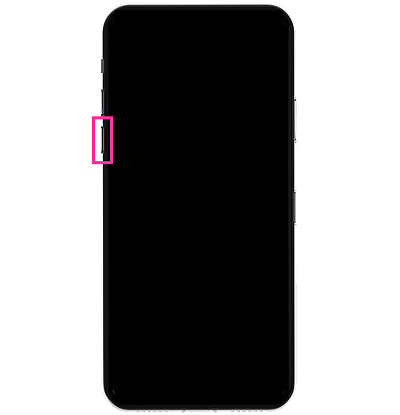
<iPhoneのコントロールセンターでミュートにする方法>
- 画面右上から下にスワイプしてコントロールセンターを表示します。(※iPhone SEなどは画面下から上にスワイプ)
- 音量調節バーを下にスワイプします。
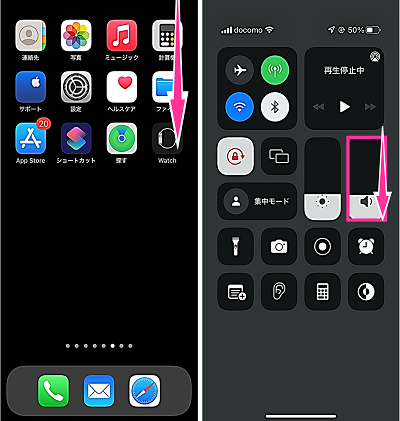
<Androidの設定アプリでミュートにする方法>
- 設定アプリを開きます。
- 【着信音とバイブレーション】をタップします。
- メディア音量のスライダーを左端までスワイプします。
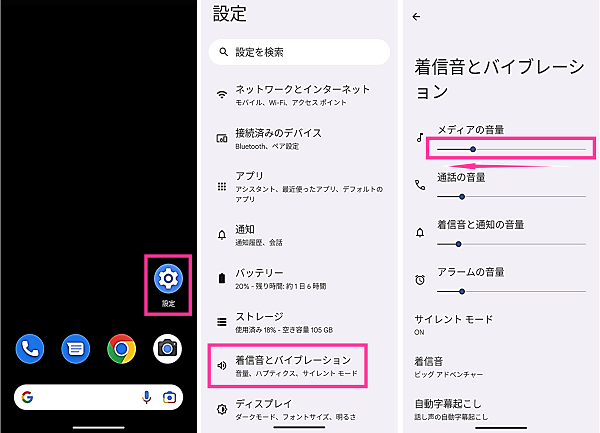
マナーモードを入れ直す
マナーモード中にストーリーやリールの動画の音が出る場合は、動画の画面のままマナーモードをオフにしてから入れ直してみましょう。
- マナーモードをオフにします。
- マナーモードをオンにします。
インスタを再起動する
インスタアプリに問題があり、不具合が発生していることが考えられます。
この場合は、アプリを再起動することにより、不具合を解消できる可能性があります。
<iPhoneでインスタを再起動する方法>
- 画面下から上にスワイプし指を離さずに止めます。Appスイッチャーが表示してから指を離します。
- 【インスタのアプリプレビュー】を上向きにスワイプします。
- ホーム画面に戻って【インスタのアプリアイコン】をタップします。
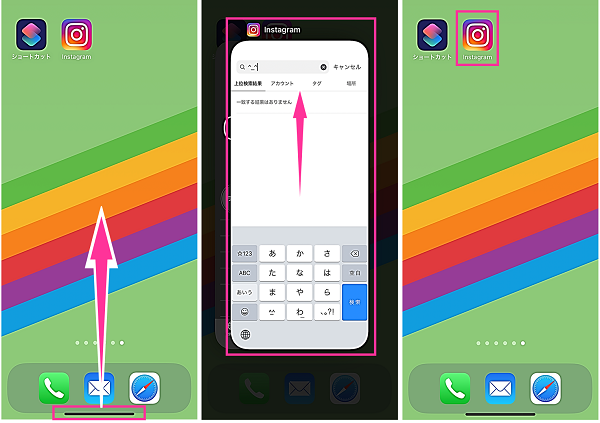
<Androidでインスタを再起動する方法>
- 画面下から上にスワイプし指を離さずに止めます。マルチタスク画面が表示してから指を離します。
- 【インスタのアプリプレビュー】を上向きにスワイプします。
- ホーム画面に戻して【インスタのアプリアイコン】をタップします。
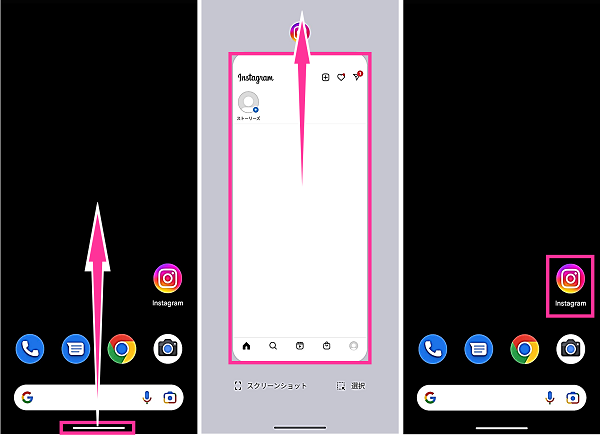
インスタをアップデートする
インスタのバージョンにバグなどの問題があり、ストーリーやリールの音が鳴るようになっているのであれば、バグ修正が済んだバージョンにアップデートすることにより解消されます。
アップデート可能な場合は、最新バージョンにアップデートしてみましょう。
<iPhoneでインスタをアップデートする方法>
- App Storeを開きます。
- 右下の【検索】をタップします。
- 検索バーに「インスタグラム」と入力し検索します。
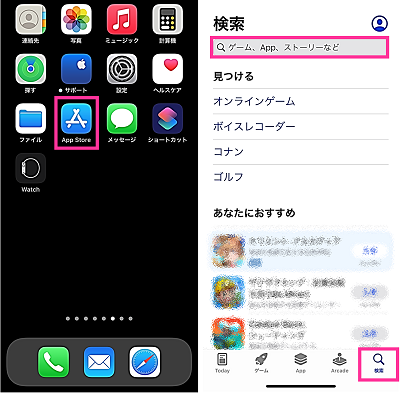
- 検索結果の【Instagram】をタップします。
- アップデートの詳細を確認し【アップデート】をタップします。
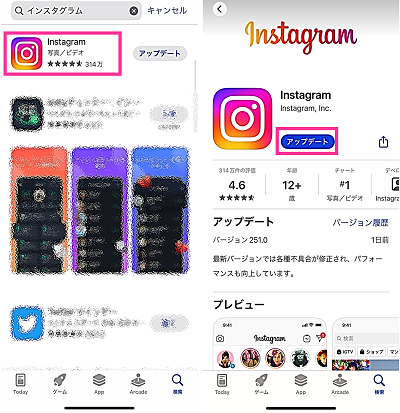
<Androidでインスタをアップデートする方法>
- 【Instagramのアプリアイコン】を長押しします。
- 【ⓘ(アプリ情報)】をタップします。
- 下の方にある【アプリの詳細】をタップします。
- アップデートの詳細を確認し【更新】をタップします。
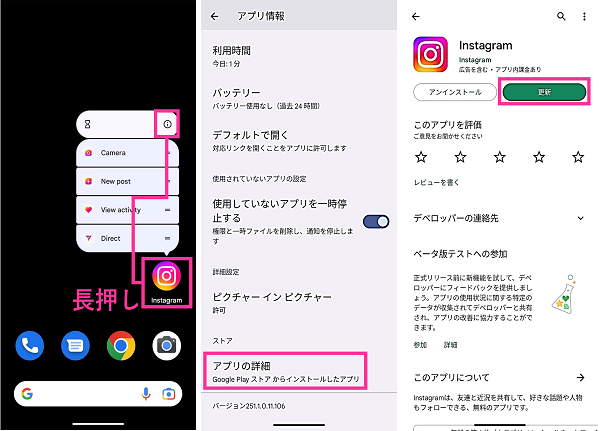
インスタのキャッシュを削除する
キャッシュデータが不具合を起こし、インスタの音が勝手に出るようになっているかもしれません。
キャッシュ削除を行い、マナーモードで音が鳴らなくなっているか確認してみましょう。
iPhoneではインスタのキャッシュを削除する機能がないため、Androidの方は下記の手順でキャッシュ削除してみてください。
<Androidでインスタのキャッシュ削除する方法>
- 【Instagramのアプリアイコン】を長押しします。
- 【ⓘ(アプリ情報)】をタップします。
- 【ストレージとキャッシュ】⇒【キャッシュを削除】の順にタップします。
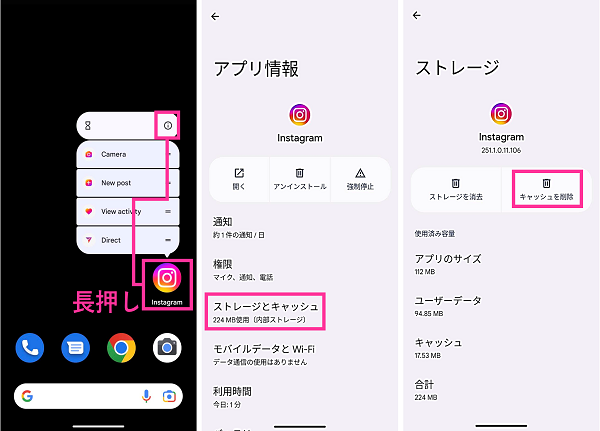
インスタを再インストールする
インスタのアプリが不具合なら、再インストールが高い効果を期待できます。
ただし少し手間がかかるので、他の対処法を試してからするのがおすすめです。
まず再インストールするにあたり、一度インスタアプリを削除するため再インストール後にログインが必要になります。ログイン情報を確認してから実行してください。
また、アンインストールに伴い、インスタに下書き保存していたデータも消えます。再インストールする際は、事前に下書き保存で必要なものを確認し投稿するなどの対処しておきましょう。
<iPhoneでインスタを再インストールする方法>
- 【Instagramのアプリアイコン】を長押しします。
- 【Appを削除】⇒【Appを削除】⇒【削除】の順にタップします。
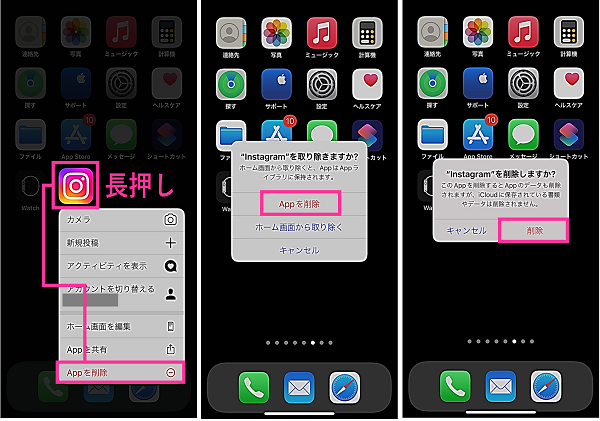
- 【App Storeのアプリアイコン】をタップします。
- 【検索】タブをタップします。
- 検索バーに「インスタグラム」と入力して検索します。
- Instagramの項目にある【雲のマーク】をタップします。
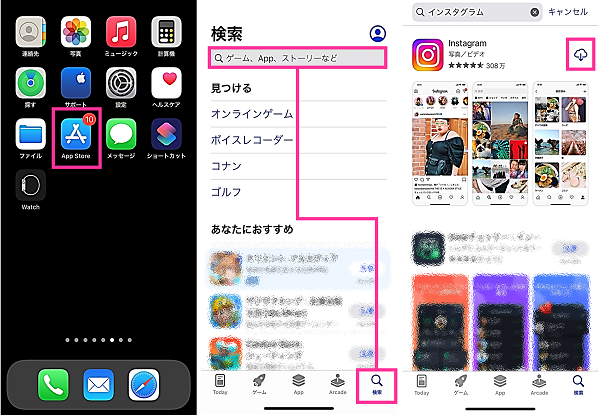
<Androidでインスタを再インストールする方法>
- Playストアを開きます。
- 検索バーに「インスタグラム」と入力して検索します。
- 検索結果の【Instagram】をタップします。
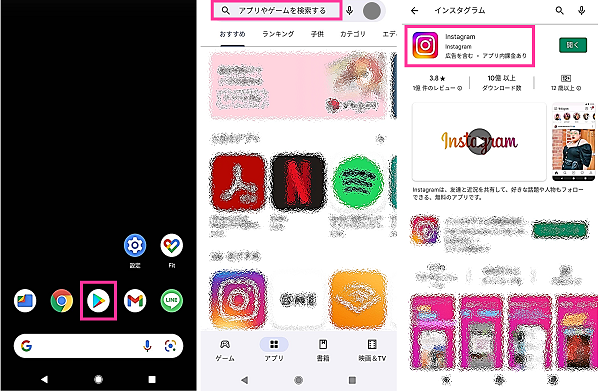
- 【アンインストール】⇒【アンインストール】⇒【インストール】の順にタップします。
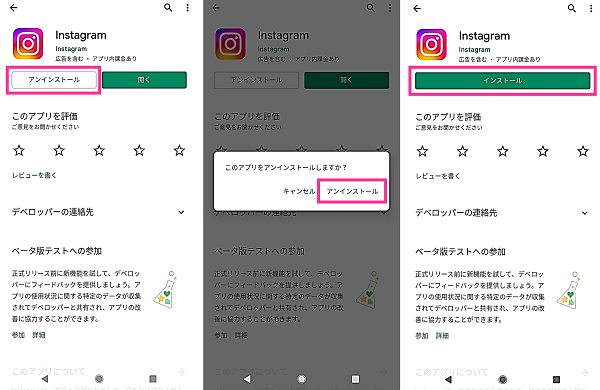
スマホを再起動する
スマホの不具合により、マナーモードが正常に動作しなくなっていたり、インスタが不具合を起こしていたりする可能性があります。
スマホの問題が疑われる場合、スマホを再起動して改善されるか確認してみましょう。
<iPhoneを再起動する方法>
- 【サイドボタン】と【音量を下げるボタン(または音量上げるボタン)】の2ボタンを同時に長押します。(※iPhone SEなどは【電源ボタン】のみ長押し)
- 【電源オフのアイコン】を右向きにスライドします。
- 電源が切れたことを確認し【サイドボタン】を長押しします。

<Androidを再起動する方法>
- 【電源ボタン】と【音量を上げるボタン】を同時に押します。(※【電源ボタン】のみ長押しの機種もあります)
- メニューから【再起動】をタップします。

内部ストレージの容量を空ける
スマホ本体の保存容量に空きが少なくなっている場合は、写真、動画、アプリなど、本体に保存している不要なデータを消して空き容量を増やしましょう。
内部ストレージの空き容量が残り少ない場合、スマホの動作が不安定になる場合があります。残り容量が1GB、2GBを下回っているような極端に少ない状況であれば、空き容量を確保した方が良いです。
インスタの音がマナーモードでも勝手に出る不具合・障害情報
マナーモード中にインスタの音が勝手に出る障害や機能テストについての情報を紹介します。
9月7日:インスタをアプデ(Ver.251.0)後からマナーモードでもストーリー、リールの動画の音が出ると報告するユーザーが増えています。
※情報提供は、コメント欄からお願いします!



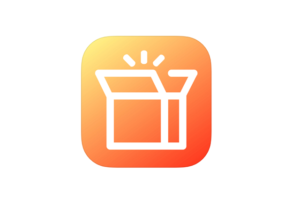











コメントを残す